|
SAMMY  Ringrazio Saturnella per avermi permesso di tradurre i suoi tutorial. 
qui puoi trovare qualche risposta ai tuoi dubbi. Se l'argomento che ti interessa non è presente, ti prego di segnalarmelo. Questo tutorial è una creazione di Saturnella e non può essere copiato su altri siti nè essere offerto per il download. Lo stesso vale per la mia traduzione. E' anche proibito togliere il watermark dal materiale; rispettiamo il lavoro dei creatori di tubes, senza i quali non potremmo creare tutorials. Per tradurre questo tutorial, creato con Corel2018, ho usato CorelX, ma può essere eseguito anche con le altre versioni di PSP. Dalla versione X4, il comando Immagine>Rifletti è stato sostituito con Immagine>Capovolgi in orizzontale, e il comando Immagine>Capovolgi con Immagine>Capovolgi in verticale. Nelle versioni X5 e X6, le funzioni sono state migliorate rendendo disponibile il menu Oggetti. Nel nuovo X7 sono tornati i comandi Immagine>Rifletti e Immagine>Capovolgi, ma con nuove funzioni. Vedi la scheda sull'argomento qui Occorrente: Materiale qui Grazie: per il tube Mina e per la maschera Franie Margot. (in questa pagina trovi i links ai loro siti). Filtri in caso di dubbi, ricorda di consultare la mia sezione filtri qui Filters Unlimited 2.0 qui RCS Filter Pack - Triple Exposure qui Alf's Border FX - Mirror Bevel qui AP 01 [Innovations] - Lines SilverLining qui Graphics Plus - Horizontal Mirror qui L&K's - L&K Mayra qui Alien Skin Eye Candy 5 Impact - Glass qui Simple - 4 Way Average qui AAA Frames - Foto Frame qui I filtri RCS, Alf's Border FX, Simple e Graphics Plus si possono usare da soli o importati in Filters Unlimited (come fare vedi qui) Se un filtro fornito appare con questa icona  non esitare a cambiare modalità di miscelatura e opacità secondo i colori utilizzati. Nelle ultime versioni di PSP non c'è il gradiente di primo piano/sfondo (Corel_06_029) Puoi usare i gradienti delle versioni precedenti. Trovi qui i gradienti Corel X. Metti il preset Cliccando sul file una o due volte (a seconda delle tue impostazioni), automaticamente il preset si installerà nella cartella corretta. perchè uno o due clic vedi qui Se preferisci, puoi importare direttamente il preset nel corso del tutorial Come fare vedi la scheda del filtro Eye Candy qui Apri la maschera in PSP e minimizzala con il resto del materiale. 1. Imposta il colore di primo piano con il colore chiaro #ffcc58, e il colore di sfondo con il colore scuro #493400.  Passa il colore di primo piano a Gradiente di primo piano/sfondo, stile Radiale. 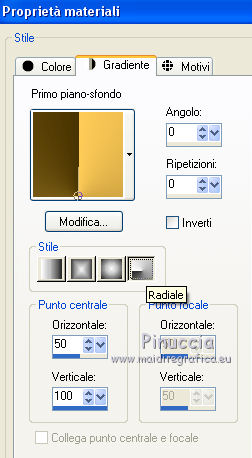 2. Apri alpha_sammy. Finestra>Duplica (o sulla tastiera maiuscola+D) per fare una copia.  Chiudi l'originale. La copia, che sarà la base del tuo lavoro, non è vuota, ma contiene una selezione salvata sul canale alfa. Riempi  l'immagine trasparente con il gradiente. l'immagine trasparente con il gradiente.2. Effetti>Plugins>Filters Unlimited 2.0 - RCS Filter Pack - Triple Exposure, con i settaggi standard.  Ripeti il filtro una seconda volta. 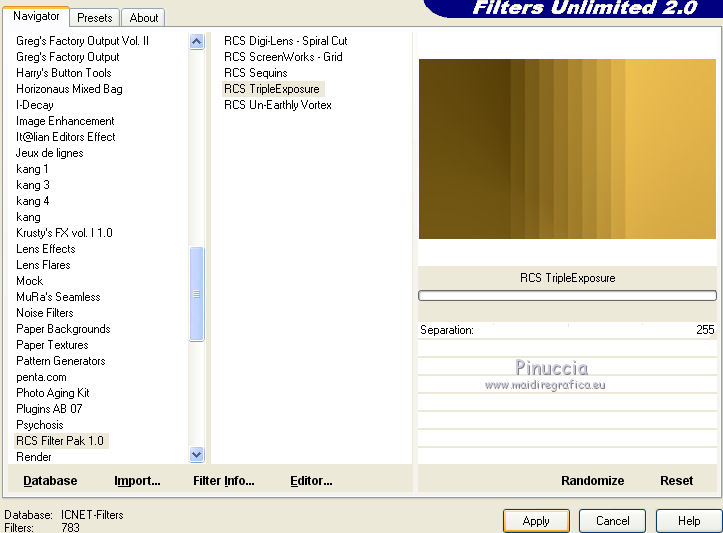 Effetti>Effetti di bordo>Aumenta. 3. Effetti>Plugins>Filters Unlimited 2.0 - Alf's Border FX - Mirror Bevel, con i settaggi standard. 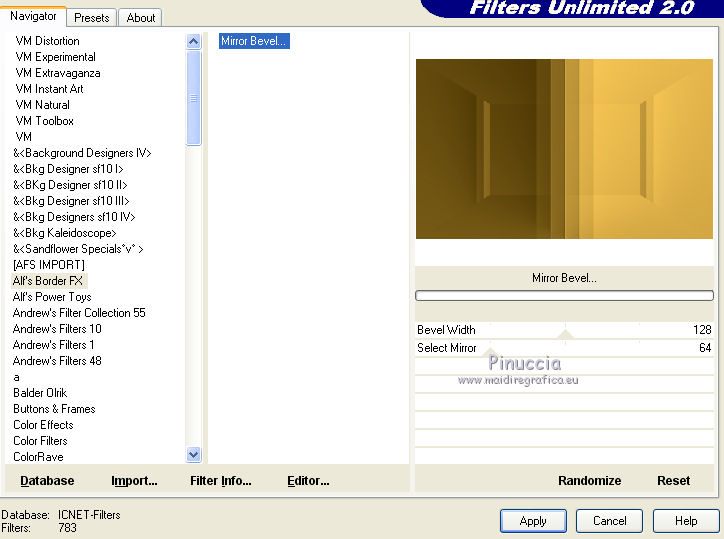 4. Selezione>Carica/Salva selezione>Carica selezione da canale alfa. La selezione sélection#1 è subito disponibile. Devi soltanto cliccare Carica. 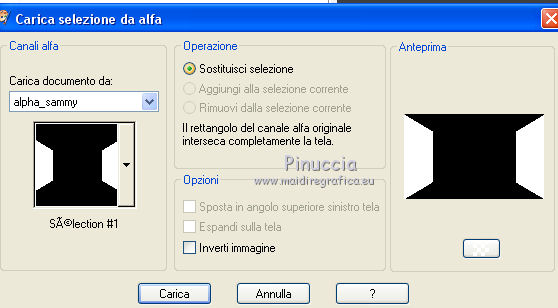 Selezione>Innalza selezione a livello. Effetti>Plugins>AP 01 Innovations - Lines SilverLining. 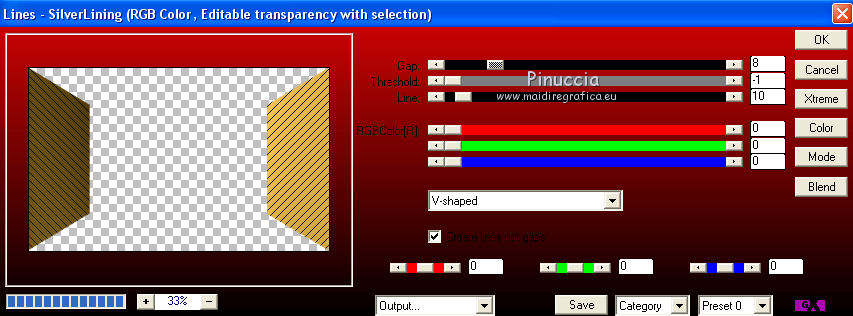 5. Effetti>Effetti 3D>Sfalsa ombra.  Selezione>Deseleziona. 6. Effetti>Effetti di immagine>Motivo unico.  7. Attiva il livello inferiore. Livelli>Duplica. Immagine>Ruota per gradi - 90 gradi a destra.  8. Immagine>Ridimensiona, al 97%, tutti i livelli non selezionato. 9. Effetti>Effetti geometrici>Inclina.  10. Effetti>Effetti 3D>Sfalsa ombra, con il tuo colore scuro.  11. Effetti>Plugins>Graphics Plus - Horizontal Mirror. 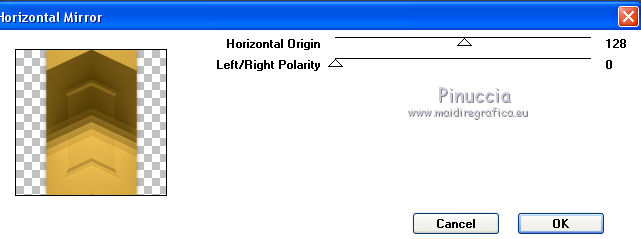 12. Apri il tube déco e vai a Modifica>Copia. Torna al tuo lavoro e vai a Modifica>Incolla come nuovo livello. E' al suo posto. 13. Effetti>Effetti 3D>Sfalsa ombra. 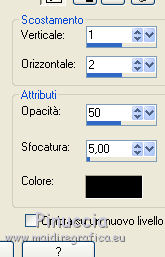 14. Apri il tube texte e vai a Modifica>Copia. Torna al tuo lavoro e vai a Modifica>Incolla come nuovo livello. Effetti>Effetti 3D>Sfalsa ombra, con i settaggi precedenti. 15. Attiva il livello di sfondo. Effetti>Plugins>L&K's - L&K Mayra, con i settaggi standard. 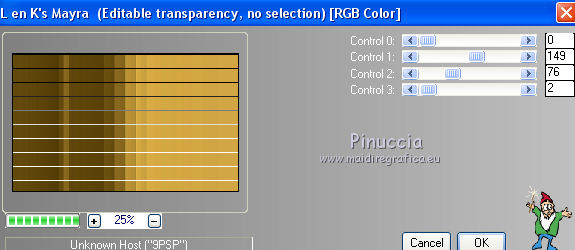 15. Sempre sul livello di sfondo: Livelli>Duplica. Effetti>Effetti geometrici>Cerchio.  Immagine>Ridimensiona, al 10%, tutti i livelli non selezionato. 16. Effetti>Plugins>Alien Skin Eye Candy 5 Impact - Glass. Seleziona il preset sammy_glass e ok. 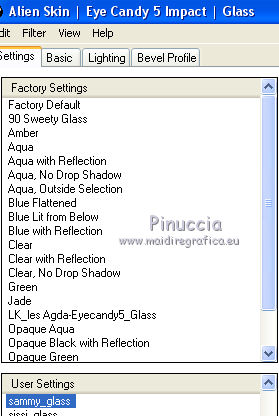 17. Effetti>Effetti di immagine>Scostamento. 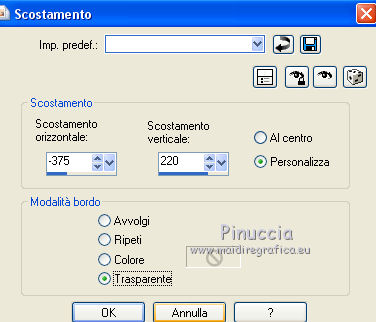 18. Effetti>Effetti 3D>Sfalsa ombra.  19. Livelli>Duplica. Immagine>Rifletti. Immagine>Capovolgi. 20. Attiva il livello superiore. Apri il tube dell'uomo di Mina e vai a Modifica>Copia. Torna al tuo lavoro e vai a Modifica>Incolla come nuovo livello. Immagine>Ridimensiona, 1 volta al 70% e una volta al 90%, tutti i livelli non selezionato. Regola>Messa a fuoco>Metti a fuoco. 21. Effetti>Effetti 3D>Sfalsa ombra. 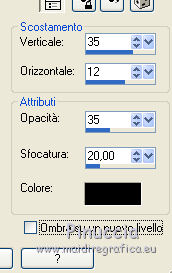 22. Attiva il livello copia di Raster 1. Imposta il colore di primo piano con il colore bianco. Livelli>Nuovo livello raster. Riempi  il livello con il colore bianco. il livello con il colore bianco.Livelli>Nuovo livello maschera>Da immagine. Apri il menu sotto la finestra di origine e vedrai la lista dei files aperti. Seleziona la maschera masque_103_franiemargot  Livelli>Unisci>Unisci gruppo. Cambia la modalità di miscelatura di questo livello in Sovrapponi, o altro, e abbassa l'opacità al 50%. 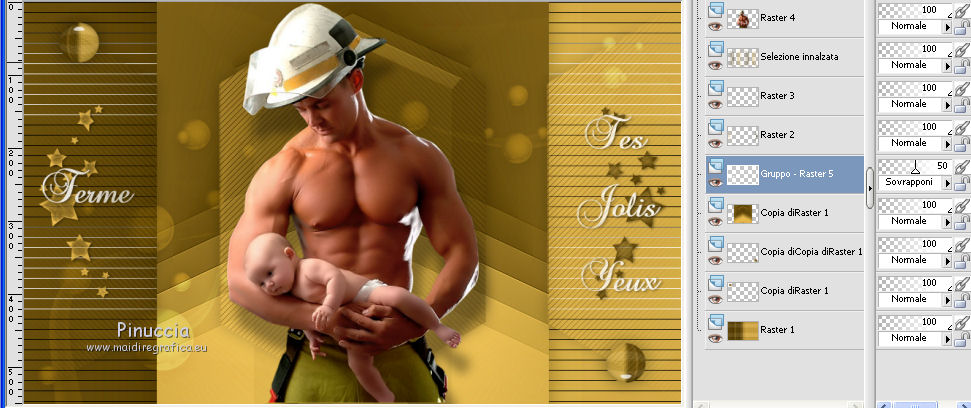 23. Attiva il livello di sfondo. Modifica>Copia. Immagine>Aggiungi bordatura, 1 pixel, simmetriche, colore scuro. Immagine>Aggiungi bordatura, 3 pixels, simmetriche, colore chiaro. Immagine>Aggiungi bordatura, 1 pixel, simmetriche, colore scuro. Immagine>Aggiungi bordatura, 15 pixels, simmetriche, colore chiaro. 24. Attiva lo strumento Bacchetta magica  e clicca nel bordo chiaro di 15 pixels per selezionarlo. Effetti>Effetti di trama>Ciottoli. 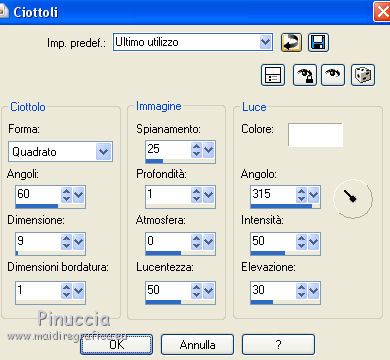 Selezione>Deseleziona. 25. Immagine>Aggiungi bordatura, 1 pixel, simmetriche, colore scuro. 26. Selezione>Seleziona tutto. Immagine>Aggiungi bordatura, 50 pixels, simmetriche, colore bianco. Selezione>Inverti. Modifica>Incolla nella selezione (l'immagine di sfondo copiata al punto 23). Effetti>Plugins>Simple - 4Way Average. 27. Effetti>Effetti di trama>Veneziana.  28. Effetti>Plugins>AAA Frames - Foto Frame. 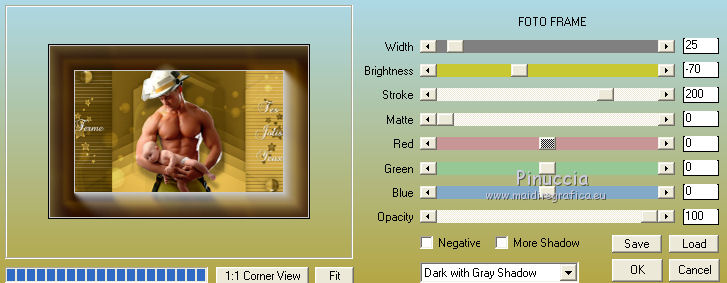 29. Selezione>Inverti. Effetti>Effetti 3D>Sfalsa ombra.  Selezione>Deseleziona. 30. Firma il tuo lavoro su un nuovo livello. Immagine>Aggiungi bordatura, 1 pixel, simmetriche, colore nero. Immagine>Ridimensiona, 900 pixels di larghezza, tutti i livelli selezionato. Regola>Messa a fuoco>Maschera di contrasto.  Salva in formato jpg. Il tube di questo esempio è di Jet   Le vostre versioni. Grazie  AngelStar  Puoi scrivermi per qualsiasi problema, o dubbio, se trovi un link che non funziona, o anche soltanto per dirmi se ti è piaciuto. Se vuoi mandarmi la tua versione, la aggiungerò alla mia traduzione. La mia mail è nel menu in cima alla pagina. 30 Novembre 2017. |